Microsoft ExcelでCOUNT関数を使用する方法
この記事では、MicrosoftExcelでCOUNT関数を使用する方法を学習します。
ExcelのCOUNT関数は、一連のデータの数値や日付など、数値を含むセルの数を返します。関数に直接値を指定することも、ワークシート内の場所へのセル参照として値を指定することもできます。
例を挙げて理解しましょう:
5つの例をとったデータがあります:
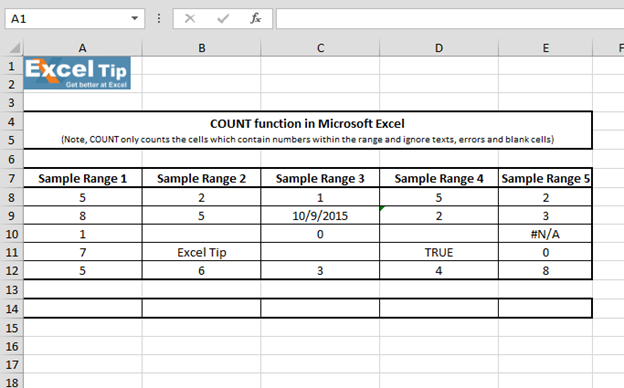
1 ^ st ^例:
1 ^ st ^の例では、範囲A8:A12を選択して、セルA14に関数を入力します。次に、COUNT関数がどのように実行されるかを確認します。
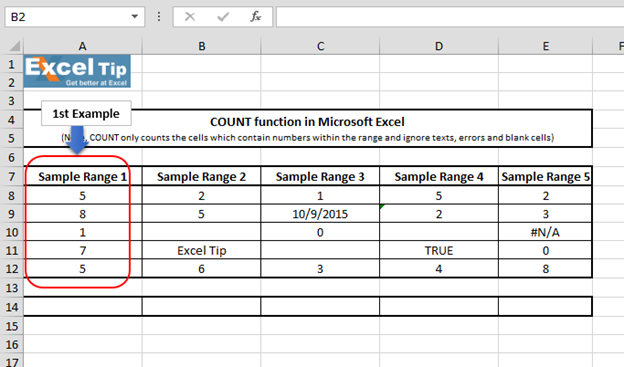
以下の手順に従ってください:
セルA14に関数を入力します= COUNT(A8:A12)
Enterキーを押す範囲A8:A12には数値が含まれているため、関数は5を返します
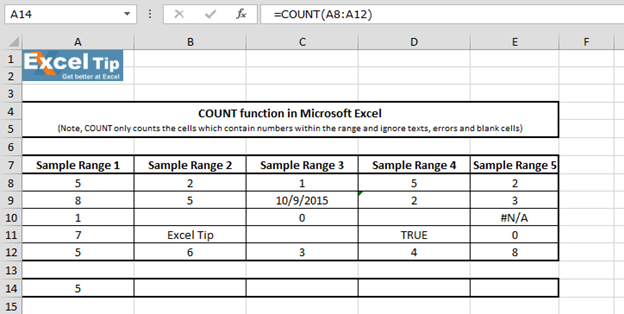
===
2 ^ nd ^例:
この例では、範囲にはテキストセルと空白セルが含まれています。
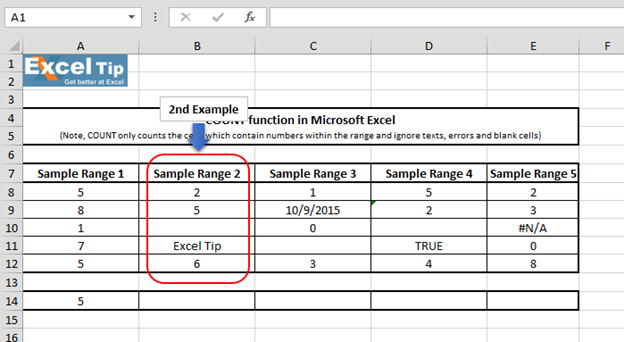
以下の手順に従ってください:
セルB14に関数を入力します= COUNT(B8:B12)
Enterキーを押すこの関数は3を返しますが、COUNT関数には空白のセル、テキスト、または数値に変換できないセルは含まれません
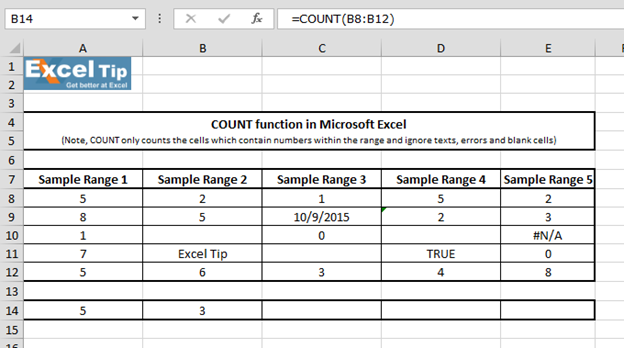
3 ^ rd ^例:
この例では、範囲に日付がある場合にCOUNT関数がどのように機能するかを確認します。
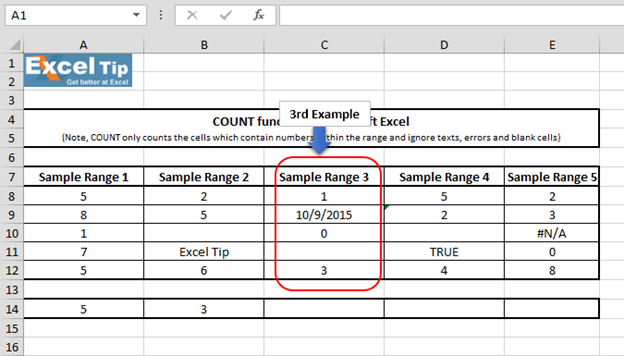
以下の手順に従ってください:
セルC14 = COUNT(C8:C12)に関数を入力します
Enterキーを押します。範囲内の日付がある場合でも、関数は4を返します。これは、Excelが日付を数値として読み取るためです
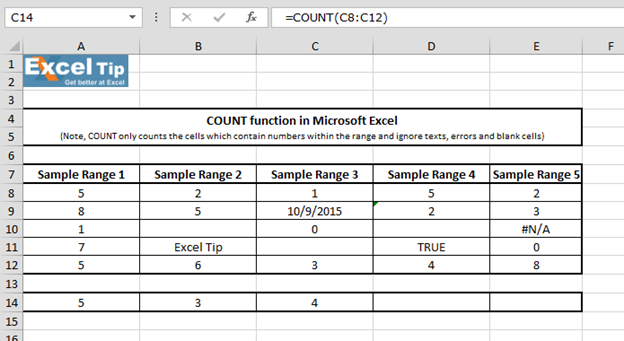
4 ^ th ^例:
この例では、空白のセル、テキスト、およびテキストとして格納されている数値を含む範囲があります。
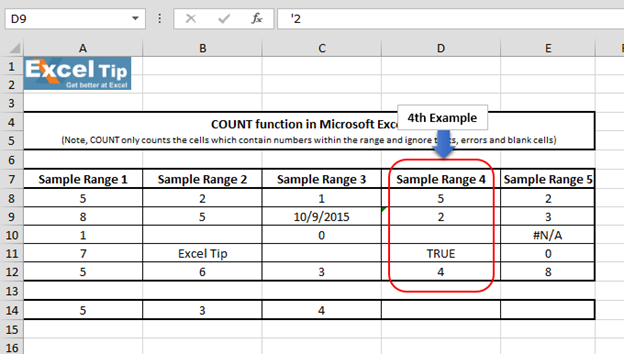
===
以下の手順に従ってください:
セルD14 = COUNT(D8:D12)に関数を入力します
Enterキーを押すCOUNTA関数は他のテキストを無視し、数字を優先するため、関数は2を返します
ビデオ:Microsoft ExcelでCOUNT機能を使用する方法この短いビデオの手順をご覧ください。説明はビデオの上にあります。ブログが気に入った場合は、Facebookで友達と共有してください。また、TwitterやFacebookでフォローすることもできます。
_私たちはあなたからの連絡をお待ちしております。私たちの仕事を改善、補完、または革新し、あなたのためにそれをより良くする方法を教えてください。 [email protected]_までご連絡ください